Windows10系统更换主题后无法更改背景色的解决方法
时间:2020-09-19 09:31:44来源:装机助理重装系统www.zhuangjizhuli.com作者:由管理员整理分享
一般操作Windows系统电脑要想和别人不一样,就可以通过更换主题更换桌面背景来实现,这样可以实现电脑桌面的个性化,但最近却有Windows系统发现,在使用电脑更换了主题以后,背景图的颜色却怎么也更换不了,对于出现这个现象该怎么办呢?对此下面小编就来分享一下电脑更换主题后无法更改背景色的解决方法吧。
1、首先,按Win+R组合快捷键,在打开运行窗口,输入gpedit.msc,在点击确定或按回车;
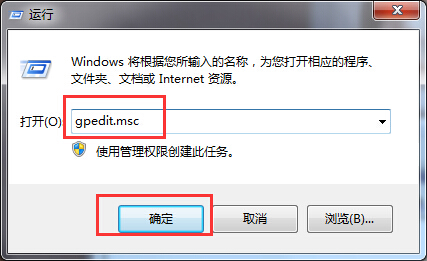
2、然后,在打开本地组策略编辑器窗口,在窗口中依次点击计算机配置/管理模板/控制面板/个性化菜单项;
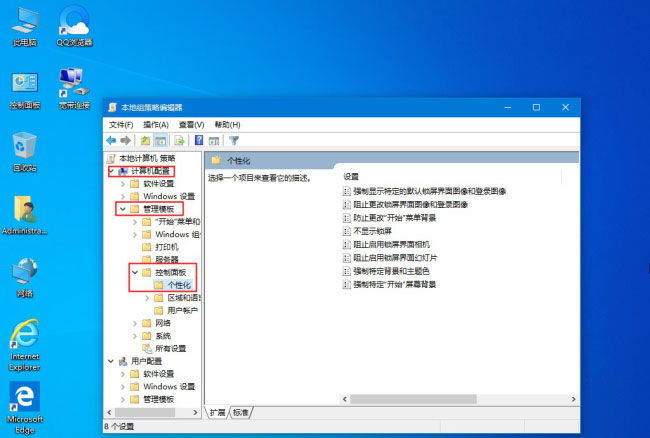
3、在右侧打开的个性化设置窗口中,就可以找到不显示锁屏的设置项;
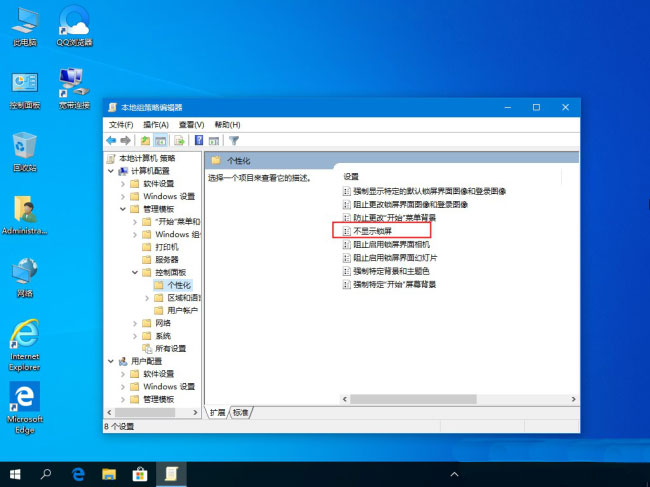
4、在双击进入编辑窗口,在窗口中选择已禁用设置项,最后点击确定按钮即可,这样再打开锁屏界面的设置窗口即可对其进行编辑了。
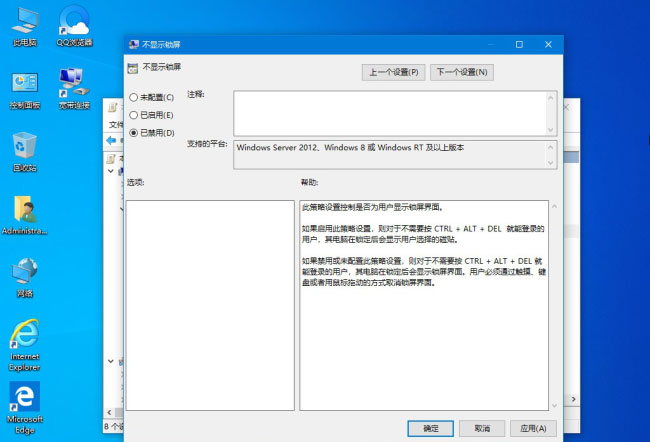
通过以上的方法即可解决电脑更换主题后无法更改背景色的问题了,如果以后用户也遇到这样的问题,不妨按照教程去解决操作吧,希望这个教程对大家有所帮助。
1、首先,按Win+R组合快捷键,在打开运行窗口,输入gpedit.msc,在点击确定或按回车;
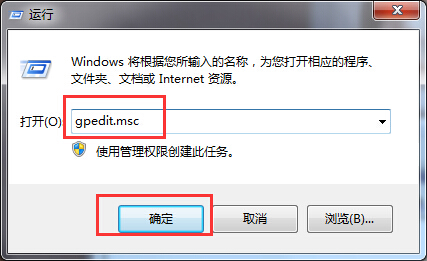
2、然后,在打开本地组策略编辑器窗口,在窗口中依次点击计算机配置/管理模板/控制面板/个性化菜单项;
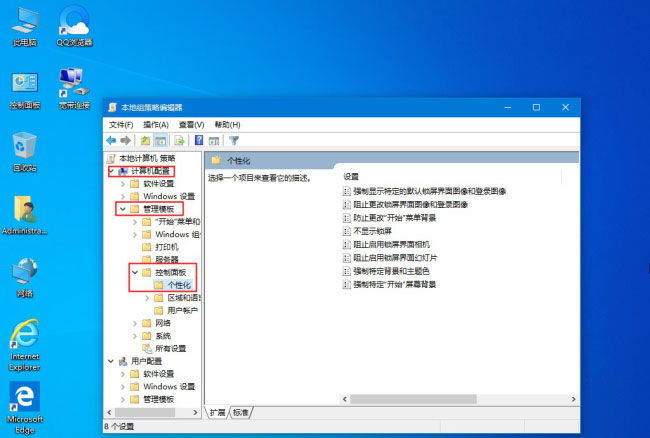
3、在右侧打开的个性化设置窗口中,就可以找到不显示锁屏的设置项;
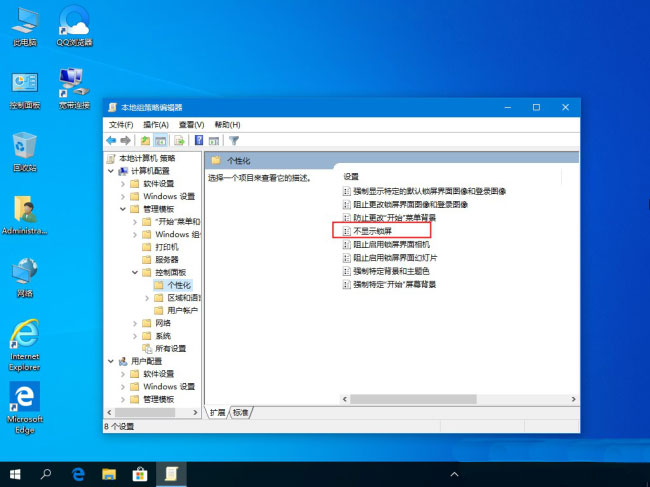
4、在双击进入编辑窗口,在窗口中选择已禁用设置项,最后点击确定按钮即可,这样再打开锁屏界面的设置窗口即可对其进行编辑了。
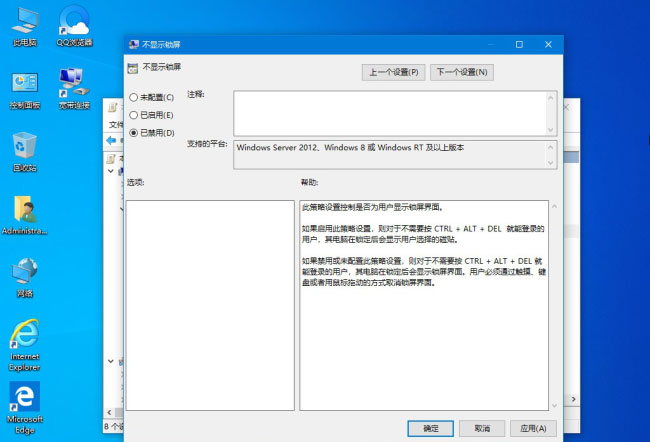
通过以上的方法即可解决电脑更换主题后无法更改背景色的问题了,如果以后用户也遇到这样的问题,不妨按照教程去解决操作吧,希望这个教程对大家有所帮助。
分享到:
